Annons
Sedan jag började skriva för MakeUseOf har jag gjort det som ett mål att skriva om Mac-automatisering varje chans jag får. Du förstår, jag tror att duktiga utvecklare (som vi alla är så mycket tacksamma med) inte borde vara de enda som kan chocka runt sina datorer med automatiseringshack och program. Resten av oss förtjänar att göra saker snabbare och mer effektivt på våra Mac-datorer, och Apple har gjort det möjligt med det smarta mappar Enkla sätt att organisera dina filer på Mac Läs mer , album Hur du skapar viktiga smarta album för ditt iPhoto-bibliotek Läs mer , och spellistor och ett program som heter Automator.
Vi har publicerat flera artiklar om Automator tidigare, för vi vet att det är ett program som kan läras och användas av alla Mac-användare. Den här artikeln är en bonusfunktion för min kommande MUO Guide till Mac Automation. Det sista kapitlet i guiden förklarar hur du använder Automator. Den här artikeln innehåller ytterligare tio mindre kända Automator-hackar, inte med i guiden, som du kan skapa i några enkla steg.
Följande instruktioner antar att du vet hur du använder Automator. Jag har inkluderat skärmdumpar av arbetsflöden, och du kan göra en sökning i Automator med namnen på åtgärder i lektioner; de är inte svåra att hitta. Så eld upp Automator och spendera en timme eller så på att skapa nya automatiseringar för din Mac.
Börja spela iTunes
Detta arbetsflöde låter dig spela iTunes från alla program med en tilldelad F-tangent eller en kortkommando som du väljer.
- Öppna Automator och välj Services-mallen.
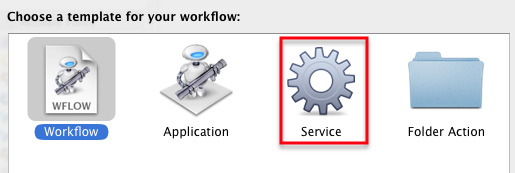
- Välj "ingen ingång"Och"vilken applikation som helst“Från popup-menyerna.

- I iTunes-biblioteket hittar du "Börja spela iTunes“Åtgärd och dra den till arbetsflödesredigeraren.
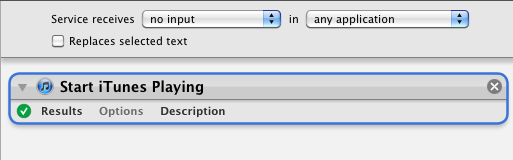
- Spara det som en menyåtgärd för tjänster.
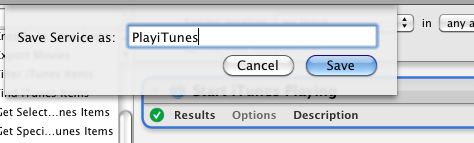
- Öppna Systeminställningar> Tangentbord> Tjänster, leta reda på den åtgärd du just har sparat och tilldela den en kortkommando.
Detta är den grundläggande processen för resten av följande arbetsflöden. Kom ihåg att du kan skapa arbetsflöden och spara dem som applikationer, mappåtgärder, iCal-larm eller till och med skrivarplugin. Se min Mac Automation Guide eller andra MUO-artiklar om Automator för mer information.
Pausa iTunes
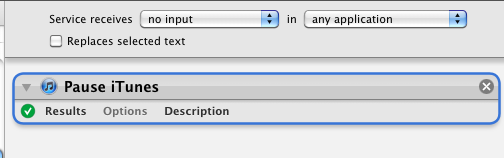
Du kan göra exakt samma arbetsflöde som ovan för att pausa iTunes med en kortkommando.
Ta bort tomma spellistor

Har du flera tomma spellistor i din iTunes-spelare? Skapa det här enkla arbetsflödet, kör det från Automator så tar det bort alla dina tomma spellistor. Spara det som ett program om du någonsin behöver köra det igen.
Ladda ner bilder till en specifik mapp
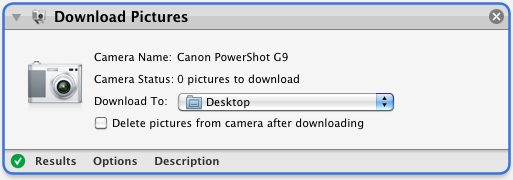
Du kanske inte alltid vill importera dina foton till iPhoto, använd det här enstaka åtgärdsflödet för att importera foton till valfri mapp. Spara det som ett program och kör det när du ansluter din kamera till din Mac.
Enklickande utgående e-post
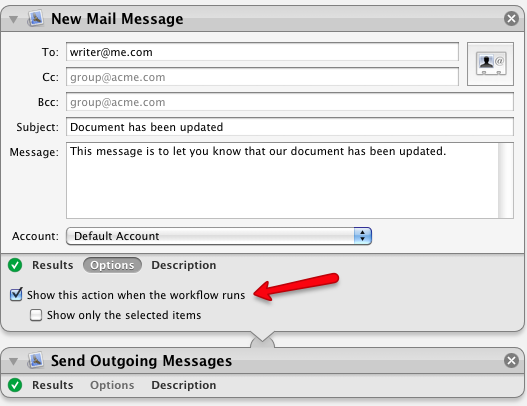
Mailar du någon regelbundet med en uppdatering av ett projekt eller något annat liknande meddelande? Skapa ett nytt e-postmeddelande i Automator, fyll i all standardinformation, spara den som ett program eller menyalternativ för tjänster och kör det vid behov. Om du tror att du måste inkludera ytterligare information innan e-postmeddelandet skickas klickar du på "Visa den här åtgärden när arbetsflödet körs. ”Annars kan du låta det vara avmarkerat och att arbetsflödet automatiskt skickar standardmeddelandet.
Ändra bildtyp
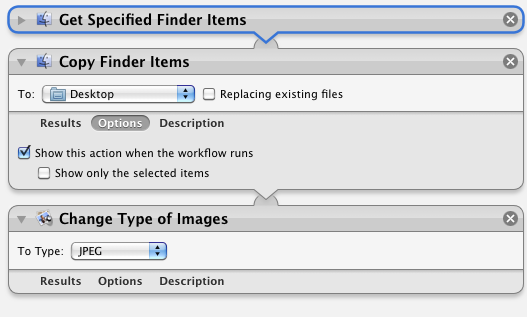
Behöver du regelbundet konvertera bilder från en typ av bildformat till en annan? Spara det här arbetsflödet som ett program, släpp en uppsättning filer på det så kommer det automatiskt att konvertera bilder till det angivna formatet.
Använda sig av "Visa den här åtgärden när arbetsflödet körs”Om du behöver välja ett annat format innan åtgärden genomförs.
iTunes Media Library

Skapa det här enstaka arbetsflödet som gör att du kan öppna en mini-iTunes-webbläsare från alla program. Spara det som en applikation eller menyalternativ för tjänster.
Video Converter
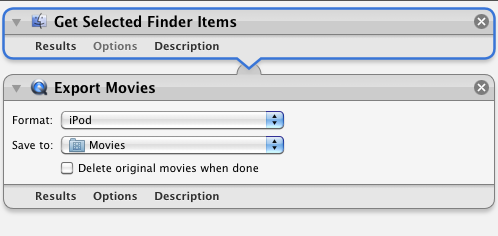
Detta arbetsflöde med två åtgärder kommer att konvertera eller omformatera en videofil för att spela på iPhone, iPod, Apple TV eller QuickTime. Spara det som ett program.
Skapa att göra objekt
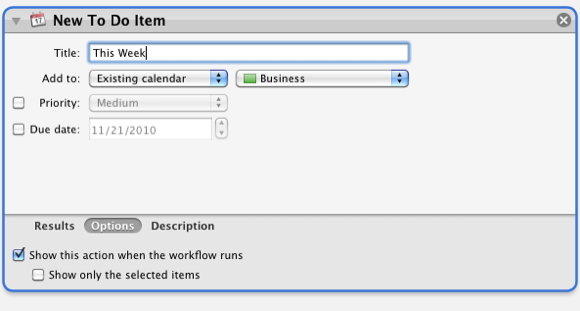
Med detta arbetsflöde med en enda åtgärd kan du spara det som en applikation eller Services-meny och skapa ett iCal To Do-objekt från alla program. En liknande åtgärd kan skapas för nya iCal-påminnelser om datum.
Avsluta appar varje natt
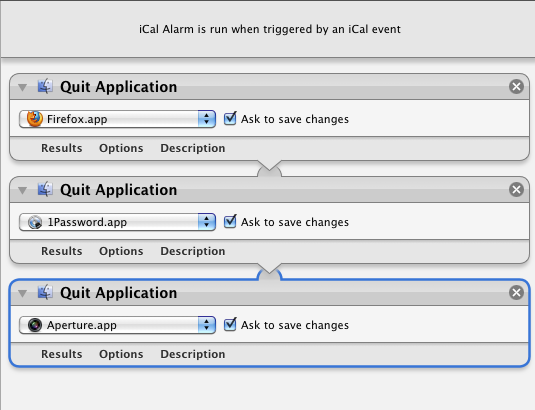
Har du en uppsättning applikationer som du vill ha automatiskt att avsluta varje dag eller utsedda dagar vid en viss tidpunkt?
Skapa ett arbetsflöde för iCal-larm och det avslutar de angivna applikationerna du inkluderar i arbetsflödet. Du behöver en individuell "Avsluta ansökan“Åtgärd för varje applikation.
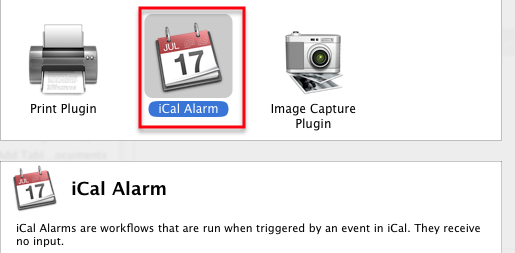
Duplicera filer automatiskt
Skapa en mappåtgärd som automatiskt duplicerar alla nya filer som har sparats eller flyttats till en angiven åtgärdsmapp.
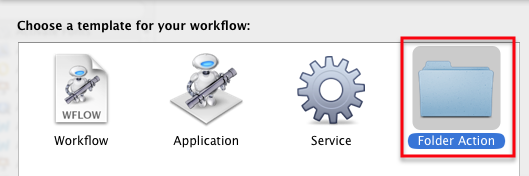
Till exempel kan du faktiskt använda det här arbetsflödet för mappåtgärder för att automatiskt duplicera alla filer som har sparats på skrivbordet; det skulle vara som en omedelbar säkerhetskopia för det arbete du gör.
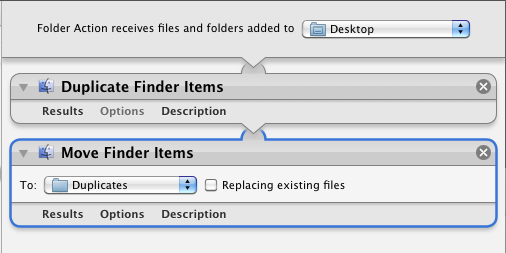
En annan idé är att ha filer automatiskt kopierade till ditt Dropbox-konto. Se Matts nyligen publicerade guide om Dropbox om du inte känner till den här måste-ha moln- och fildelningstjänsten.
Om du stöter på problem med någon av dina sparade mappåtgärder kan du hitta dem i din Hembibliotek> Arbetsflöden> Program> Mappåtgärder.
Fler arbetsflöden
Jag hoppas att du tyckte att åtminstone en eller två av ovanstående Automator-hackor var användbara. Varje gång du spelar i Automator, kommer du att upptäcka ytterligare åtgärder och arbetsflöden för dina specifika behov. Låt oss veta vilka åtgärder du har gjort med.
Och se till att ladda ner MUO Guide till Mac Automation när det kommer ut så att du kan börja spara tid på din dator genom att automatisera uppgifter och tråkiga steg.
Bakari är frilansande författare och fotograf. Han är en länge Mac-användare, fan av jazzmusik och familj.